Cisco Webex Meetings是一款视频会议软件,可以帮助用户进行远程的视频会议,只需要下载软件,就可以直接轻松的开始和加入会议,提供高清流畅的视频体验。
软件介绍
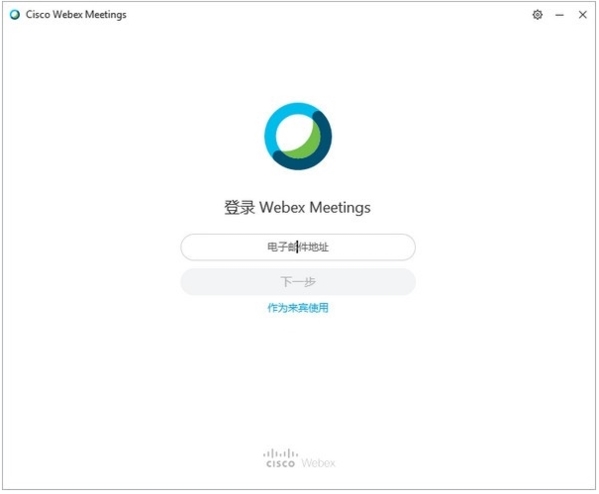
Cisco Webex Meetings是思科推出的视频会议软件,下载软件后就能快速的创建和加入会议。在新版软件中可以进行首选项的设置,填入姓名、主持人 PIN 和会议大厅通知等信息。在软件中你可以设置会议密码,防止未经邀请的人突然加入会议中,在你邀请他人参加会议时,可以使用电子邮件邀请、移动设备、会议室链接等各种方式。
软件特色
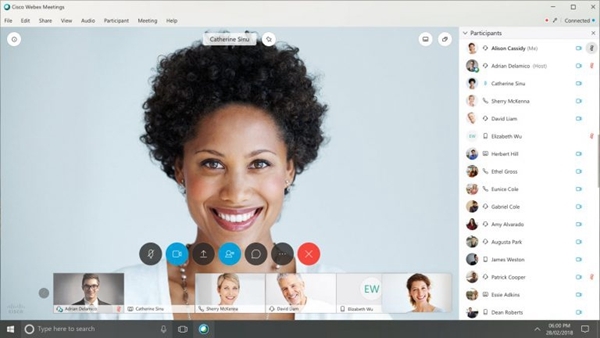
配合 Cisco Webex Meetings 和 Cisco Webex Teams 使用的
Webex 永远可用,您不必预约,您永远知道在哪里找到它。
自定义您的 Cisco Webex
更改的外观。 更新您的相片并设置最能反映您的风格的背景图像。
在 Cisco Webex Meetings 的新式视图中设置首选项
了解首选项,例如姓名、主持人 PIN 和会议大厅通知。
邀请他人加入您的 Cisco Webex
如果您邀请他人加入你的,他们可以轻松找到您的会议,因为会议地点的链接永远不会改变。
锁定或解锁您的 Cisco Webex
锁定您的可防止未经邀请的人员加入会议。
加入 Cisco Webex 会议
您可以通过电子邮件邀请、、移动设备或许多其他方式加入 Cisco Webex 会议。
在经典视图中开始 Webex
在新式视图中开始 Cisco Webex
还可通过包括 TelePresence 系统在内的任何受支持的视频系统或视频应用程序开始“”会议。
通过电话开始 Webex 即时会议或
您可通过电话开始“”会议,无需使用 Cisco Webex Meetings 应用程序登录。
通过“即时会议”功能开始 Cisco Webex 即时会议
您可以通过使用“现在开会”命令,从 Meeting Center 站点或“Cisco Webex 快捷会议工具”即时开始会议。
为已安排的会议或“”会议添加候补主持人
当您无法亲自主持已安排的会议或“”会议室时,候补主持人将有权主持这些会议。
离开您的 Cisco Webex
如果您是主持人并希望离开会议室但不结束会议,请将其他参加者指定为主持人。
软件功能
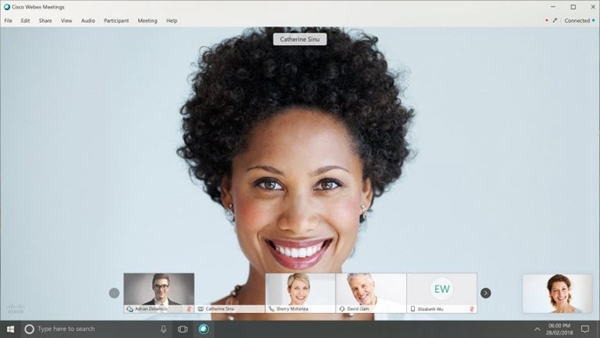
加入并出席任何会议,活动或培训课程
通过 Windows助理和 Windows以免提方式使用语音命令
直接从您的日历或可自定义的小部件中无缝加入
直接从您的应用程序安排会议或播放录制文件
向所有人共享您的屏幕
可自定义的视频布局
怎么注册
1、进入官网点击右上角的主持,进入注册界面

2、点击'主持',弹出新界面,点击注册,弹出界面输入你的邮箱,点击sign up
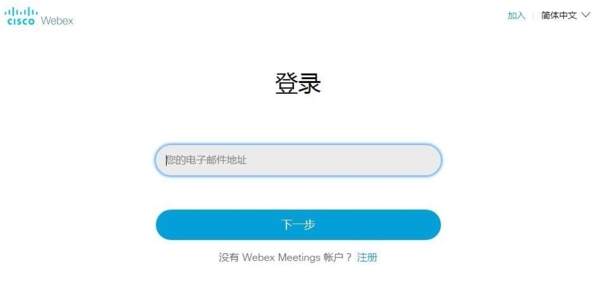
3、官网向你的邮箱发送了一封邮件,需要等待审核
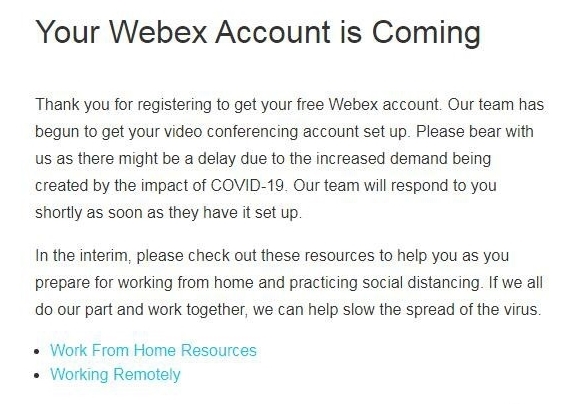
4、24小时之内Webex官网会再次发送邮件。
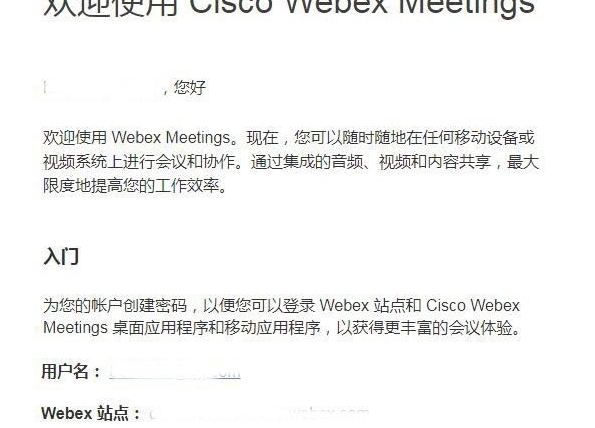
5、点击创建密码,下载本页面的客户端,并进行软件的安装。
6、我们双击图标就可以用Webex创建和加入视频会议了。
没有声音怎么办
很多的用户在进入软件,连接软件后会发现没有声音,这是什么原因导致的呢?下面小编为大家带来一些可能性分析以及解决方法。
1、确定你的音频已经连接成功,确定自己进入到了会议中。
2、确定软件中的音频声音都已经打开了。
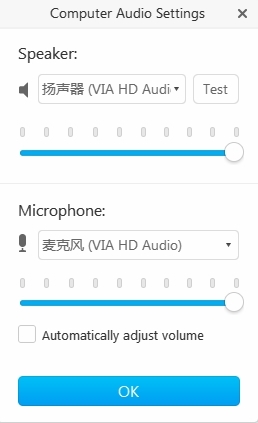
3、确定自己的系统声音、软件声音都已经打开。
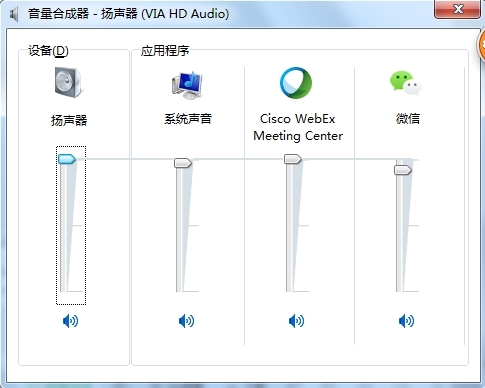
使用说明
1、我们双击打开自己的客户端。
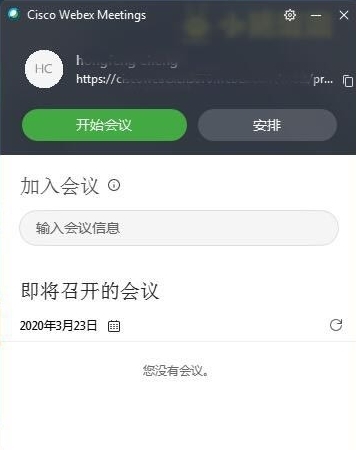
2、点击'安排',进入创建会议主界面
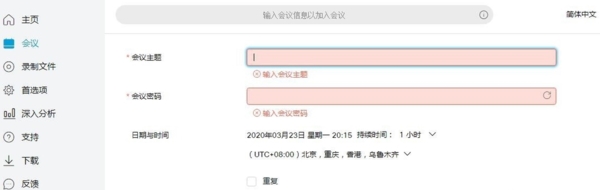
3、输入会议主题,会议密码,高级选项中,输入会议议程,如图3
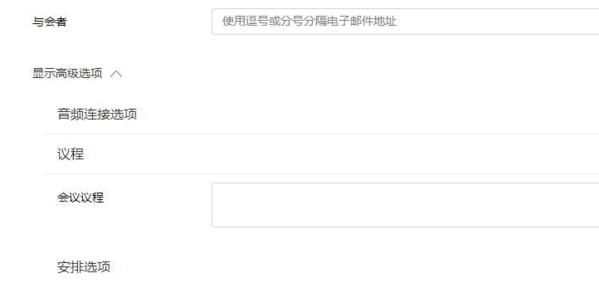
4、点击'会议选项',编辑参会者所拥有的选项
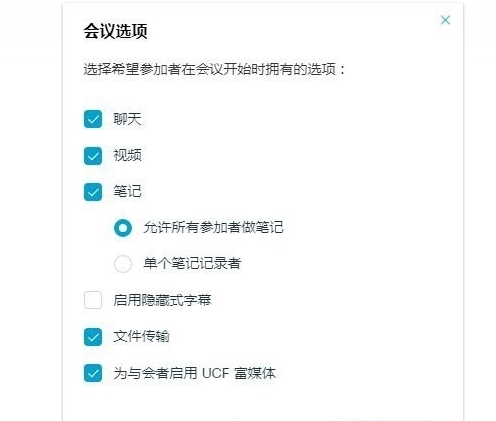
5、点击'编辑与会者权限',编辑参会者的权限
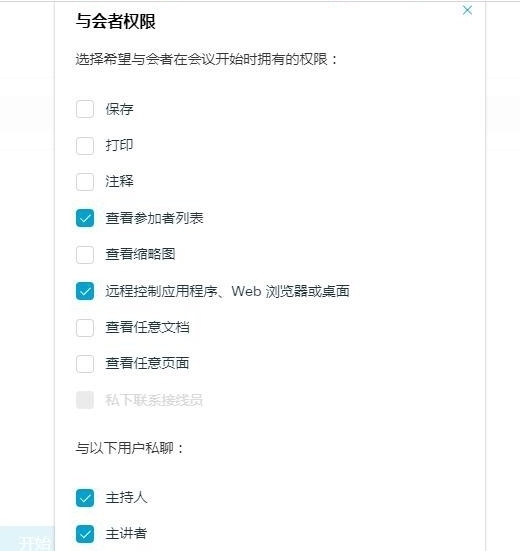
6、点击菜单栏上的'首选项',设置固定的个人信息和权限
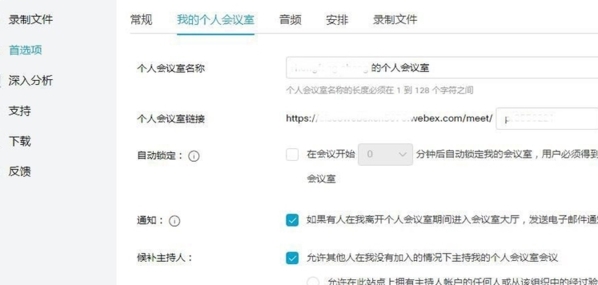
7、设置好之后,我们会议就创建好了,可以把链接发送到参会者中,通知参会人员按时参加会议
更新内容
1、对软件界面进行了更新
2、优化视频流程,让会议更加流畅

很多用户都有使用远程会议的需求,尤其是在不能去往公司办公的时候,就非常需要一些电脑软件来进行远程办公,那么有没有一些好用的电脑远程会议软件呢?下面就让小编来推荐几款。





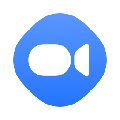

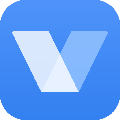
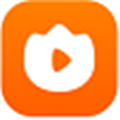





























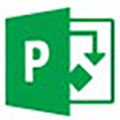



网友评论